小米12锁定桌面的教程
时间:2023-03-24 15:05:53作者:极光下载站人气:19
在面对各种各样的手机类型中,部分用户会坚持选择小米手机,在小米手机中用户会发现其中的功能是很强大的,并且有着不错的优势,总的来说能够很好的满足用户的需求,当用户在使用这款手机时,可以在闲暇时间对桌面的布局进行调整,将图标的排列方式设置好后,为了不改变桌面的布局,用户可以利用相关功能将桌面锁定,详细的操作过程是怎样的呢,其实很简单,用户直接在设置页面中找到桌面选项,接着进入到桌面设置页面中开启锁定桌面布局功能即可,那么接下来就让小编来向大家分享一下小米手机锁定桌面的方法步骤吧,希望用户能够从中获取到有用的经验。

方法步骤
1.需要用户打开小米手机并在桌面上找到设置图标进入,在打开的设置页面中用户选择桌面选项来进行设置
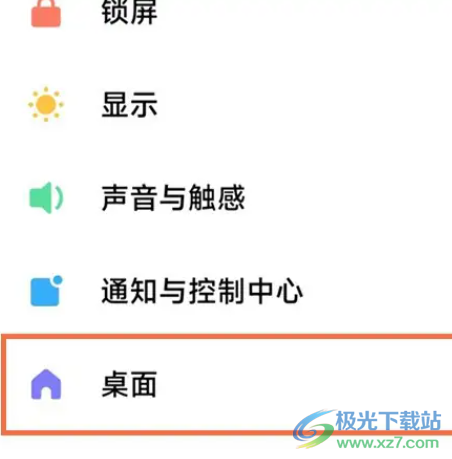
2.页面发生切换,来到桌面设置页面中,用户在其中的的桌面布局板块中,直接将锁定桌面布局选项右侧的开关按钮打开即可
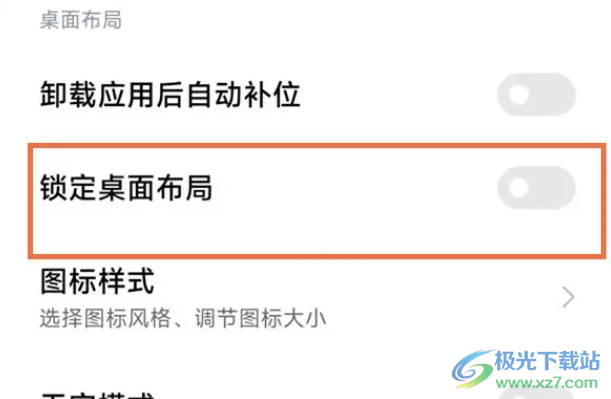
用户在使用小米手机时,大多会对桌面的布局进行调整,在调整好后为了防止改变,用户就可以在设置页面中找到桌面选项,接着进入到桌面设置页面后打开锁定桌面布局选项即可实现,因此感兴趣的用户可以跟着步骤操作起来,一定可以成功解决好这个问题的。
标签小米12锁定桌面,小米手机
相关推荐
相关下载
热门阅览
- 1qq怎么举报?qq举报必封号的方法
- 2百度网盘1550010客户端如何登录?百度网盘1550010错误无法登录修复解决办法
- 3怎样禁止安卓app强制更新,禁止app强制更新方法
- 4怎么把qq资料卡里的生日弄成空白?qq改生日变空白资料bug教程
- 5微信怎么建群?微信如何建群?微信建群步骤
- 6微信朋友圈点赞不提醒设置?如何设置别人朋友圈点赞不提醒?
- 7azw3是什么格式?azw3文件怎么打开?
- 8安卓游戏数据包放哪?游戏数据包怎么安装
- 9刷机软件哪个最好用?刷机软件排行榜
- 10美团外卖网页版怎么登陆?美团外卖网页版网上订餐教程
- 11百度网盘怎么上传大文件视频?怎么把大视频上传到百度网盘
- 12uc下一页按钮被屏蔽 uc下一页按钮不见了
网友评论